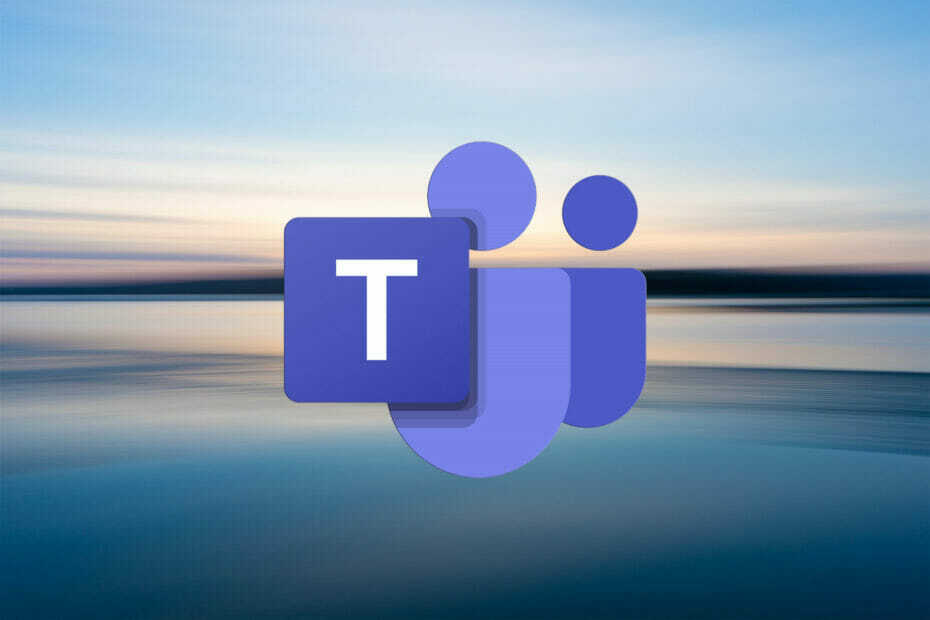- Microsoft finalmente ha lanzado una solución en la versión 1.5.00.28567 y los usuarios ahora pueden crear reuniones de Teams en Outlook.
- Esto se produce meses después de que Microsoft reconociera el problema.
- Entonces, descubra todo lo que hay que saber sobre la actualización y una solución rápida en caso de que las cosas aún no funcionen.

Últimamente, muchos usuarios han informado que no pueden crear reuniones de Teams desde Outlook. Los foros en línea están llenos de personas que comparten sus inquietudes. Y parece que Microsoft finalmente se recuperó y lanzó una solución para habilitar Complemento para reuniones de Teams en Outlook.
El parche se lanzó en la versión 1.5.00.28567 de Teams, como confirmado por Microsoft en una publicación oficial, y aquellos que ya lo han actualizado ahora pueden crear reuniones sin problemas en Teams. Simplemente actualice Teams y ¡listo!
Para aquellos que todavía no ven la opción, Microsoft ha lanzado una solución alternativa para que todo funcione. Aquí tendrás que asegurarte de que el El complemento de Teams se agrega a Outlook y habilitado.
¿Cómo puedo volver a habilitar el complemento para reuniones de Teams en Outlook?
Esta es una solución alternativa y no la solución real. Como se informó anteriormente, primero debe actualizar la aplicación Teams y, si aún no hay una versión más nueva disponible para su PC, siga los pasos aquí. En la mayoría de los casos, no necesitará esta solución y la actualización sería suficiente.
- Lanzamiento panoramay haga clic en el Archivo menú.

- Haga clic en Opciones.

- Ahora, navega hasta el Complementos pestaña, seleccione Artículos deshabilitados bajo la Administrar menú desplegable y luego haga clic en Ir.

- Si tú ves equipos listado aquí, selecciónelo y luego haga clic en Permitir.
- Guarde los cambios y reinicie panorama.
- Prensa ventanas + R abrir Correr, tipo regedity luego presione Ingresar.

- Pega la siguiente ruta y presiona Ingresar:
Computer\HKEY_CURRENT_USER\Software\Microsoft\Office\16.0\Outlook\Resiliency\DoNotDisableAddinList - Ahora, haga clic derecho en la parte vacía, coloque el cursor sobre nuevo, seleccione DWORD (valor de 32 bits)y nómbralo Complemento de equipos. Conexión rápida.
- Una vez hecho esto, haga doble clic en él, cambie el Datos de valor a 1y luego haga clic en DE ACUERDO.

¡Eso es todo! El complemento de Teams se habilitará y permanecerá así, cortesía de los cambios en el Registro que realizó aquí. Pero asegúrese de seguir buscando actualizaciones e instalarlas tan pronto como haya una disponible.
Microsoft finalmente lanzó una solución para uno de los muchos problemas informados por los usuarios y esperamos que otros también se solucionen pronto. Hasta entonces, comparta su experiencia con Microsoft Teams en Outlook y si recibió una actualización.